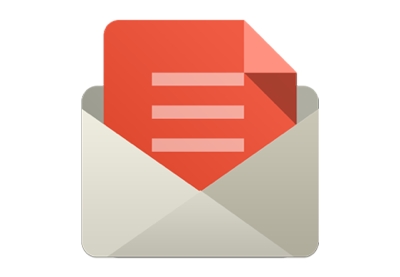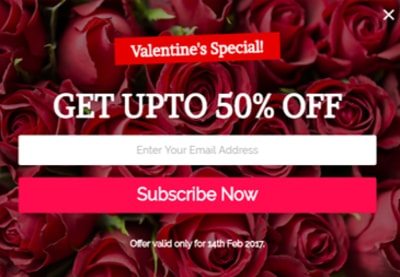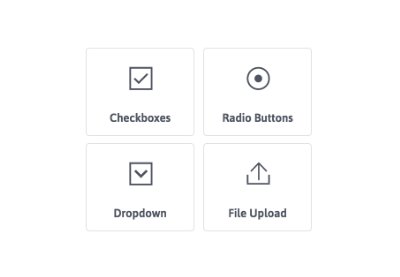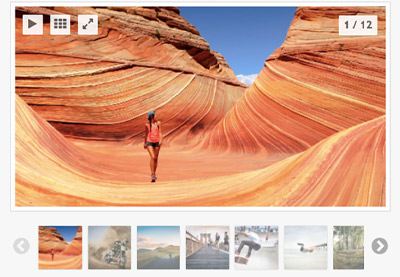Чтобы вести успешный бизнес или вести блог на своем веб-сайте WordPress, вам необходимо иметь растущий список подписчиков электронной почты. Этот список адресов электронной почты позволит вам выходить на рынок для вашей целевой аудитории и станет надежным источником дохода и трафика при правильном использовании.
-
20+ лучших плагинов для WordPress
-
Как создать всплывающее окно с подпиской на электронную рассылку с помощью плагина ConvertPlus WordPress
Но как мы собираем электронные письма от нашей целевой аудитории?
К счастью, существует множество плагинов WordPress, которые мы можем выбрать для сбора этих писем. Одним из лучших плагинов для сбора писем является плагин Opt-In Panda . Opt-In Panda собирает электронные письма, блокируя определенный контент на ваших страницах и сообщениях, пока пользователь не зарегистрируется. Это очень эффективный способ сбора электронных писем от вашей целевой аудитории, которые вы можете продавать в своих новостных рассылках.
В этой статье мы рассмотрим, как вы можете собирать электронные письма на своем сайте с помощью плагина Opt-In Panda.
Что мы будем строить
В этом руководстве будет рассказано, как создать почтовый шкафчик и разместить его на веб-странице, чтобы размыть текст вашей страницы. Мы используем этот почтовый ящик для сбора адресов электронной почты от посетителей нашей веб-страницы, чтобы мы могли продавать их в будущем. Этот почтовый шкафчик будет размыть весь контент веб-страницы, а поверх нечеткого контента будет отображаться всплывающее окно регистрации по электронной почте. Это всплывающее окно потребует от пользователя ввести свой адрес электронной почты для просмотра содержимого на веб-странице.
Мы создаем этот почтовый ящик, потому что это очень эффективный способ маркетинга и создания вашей аудитории. Люди, которые просматривают вашу веб-страницу и вводят свою электронную почту в ваш почтовый ящик, заинтересованы в содержании вашего сайта. С точки зрения маркетинга это является ключевым. Если содержание страницы совпадает с тем, что вы продаете, то вы определите целевую аудиторию, которая уже проявляет интерес к тому, что вы продаете, и это даст вам гораздо более высокий коэффициент конверсии для продаж. Ниже приведено изображение почтового ящика, который мы будем создавать.
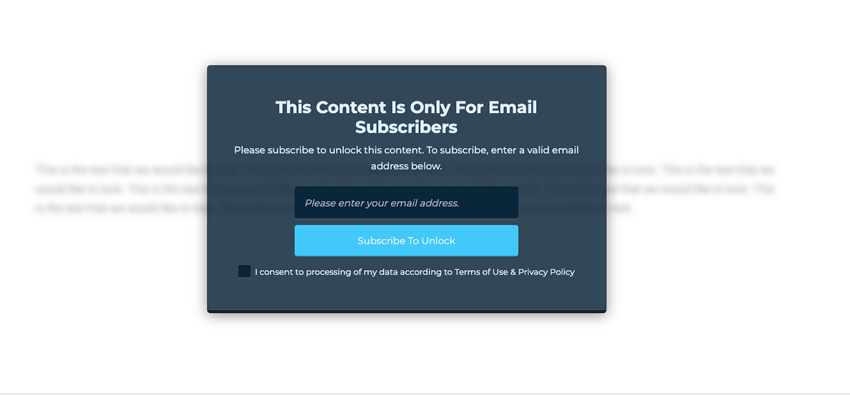
Создание нового шкафчика
Чтобы собирать электронные письма от посетителей вашего сайта, Opt-In Panda блокирует часть контента на веб-странице и просит посетителя ввести свою электронную почту. Это дает посетителям повод подписаться прямо здесь и получить мгновенный доступ к ценному контенту вашего сайта.
Чтобы создать этот шкафчик, мы перейдем к WP Dashboard> Opt-In Panda> + New Locker. Затем нажмите + Создать элемент в разделе Email Locker . Это приведет нас к редактору почтового ящика. Мы назовем имя шкафчика «Email Locker» вверху редактора.
Теперь мы собираемся изменить Основные параметры шкафчика так, чтобы он работал так, как мы этого хотим. В разделе « Основные параметры» мы хотим изменить заголовок блокировщика по умолчанию, чтобы сделать его более понятным для посетителя веб-сайта. Мы изменим его, сказав, что этот контент предназначен только для подписчиков электронной почты .
Далее мы собираемся изменить сообщение шкафчика. Мы хотим дать понять зрителю веб-сайта, что у него должен быть действительный адрес электронной почты для доступа к контенту, поэтому мы внесем небольшое изменение в текст, чтобы сказать: « Пожалуйста, подпишитесь, чтобы разблокировать этот контент. Чтобы подписаться, введите действующий адрес электронной почты ниже.
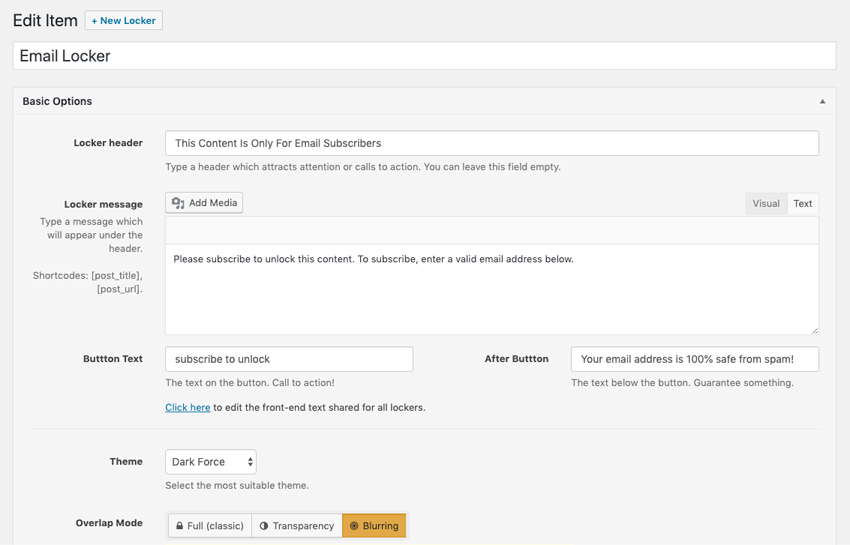
Теперь мы собираемся изменить тему шкафчика. Есть три темы на выбор. Выберите тот, который лучше всего подходит для цветовой схемы и дизайна вашего сайта. В нашем случае Dark Theme подойдет лучше всего.
Прямо под настройками режима « Тема» и « Режим перекрытия» вы сможете увидеть предварительный просмотр самого хранилища, что поможет вам сделать выбор темы. Далее мы изменим режим перекрытия. Режим перекрытия — это то, как посетители сайта увидят заблокированный контент.
Мы хотим, чтобы заблокированный контент был размытым, чтобы посетители веб-сайта не могли видеть фактический контент на странице, поэтому мы выберем параметр Размытие . Вы можете увидеть изменения, отраженные в разделе предварительного просмотра редактора.
Следующие настройки, которые мы собираемся изменить, находятся в разделе « Параметры подписки» редактора. Чтобы убедиться, что пользователь не вводит фальшивый адрес электронной почты только для просмотра содержимого, мы выберем параметр Full Double Opt-In .
Как только пользователь введет свой адрес электронной почты, он получит подтверждение по электронной почте. Как только они подтвердят подписку по электронной почте, контент на сайте будет разблокирован. Если пользователь введет фальшивый адрес электронной почты, он не сможет подтвердить подписку и не сможет увидеть содержимое.
По умолчанию электронное письмо с подтверждением будет отправлено через WordPress. Мы позволим WordPress отправлять эти электронные письма, но вы можете попросить вашего поставщика услуг электронной почты отправлять эти электронные письма.
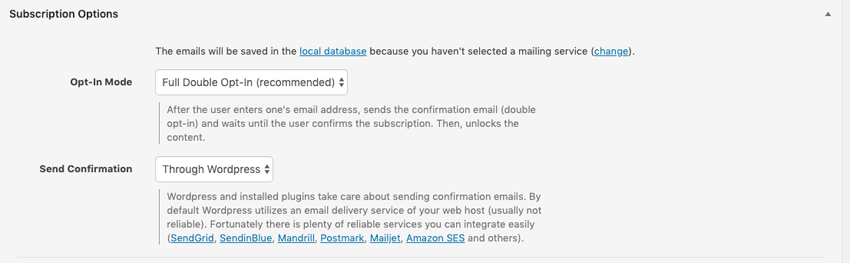
Далее мы перейдем в правую часть редактора локера и изменим настройки « Условия и политики» . Мы собираемся включить флажок согласия . В предварительном просмотре вы увидите, что флажок согласия был добавлен в нижней части шкафчика.
Это очень важная функция для включения. С 2018 года Европейский Союз ввел новый закон о защите данных, который охватывает обработку персональных данных. Включение этой функции обеспечит совместимость шкафчика с GDPR. Если ваш сайт взаимодействует с гражданами ЕС, вы должны активировать эту функцию.
Вот и все! Ваш шкафчик был создан и готов к добавлению на ваш сайт. Посмотрите видео ниже, чтобы посмотреть процесс создания почтового ящика, который мы только что прошли.
Добавление Locker на ваш сайт
Как и большинство плагинов WordPress, Opt-In Panda использует шорткоды для добавления блокировщика на ваш сайт. Сначала нам нужно найти и скопировать шорткод в буфер обмена нашего компьютера. Поднимитесь в верхний правый угол редактора шкафчика и найдите раздел « Ручная блокировка ». В этом разделе вы увидите шорткод. Скопируйте этот шорткод и затем перейдите на страницу или пост, на котором вы хотели бы установить вновь созданную блокировку электронной почты.
Находясь на этой странице, вы вставляете шорткод прямо перед страницей или публикуете контент в текстовом редакторе WordPress. Мы собираемся сократить вторую половину шорткода, так как это будет сигнализировать плагину о блокировке контента между шорткодами. Вторая половина шорткода начинается с [/ emaillocker …]. После того, как вы урезали вторую часть шорткода, перейдите к последнему фрагменту контента сайта, который вы хотите заблокировать, и вставьте этот шорткод.
Поздравляем! Ваш контент теперь будет заблокирован по электронной почте, и вы готовы начать расширять свой список рассылки. Посмотрите видео ниже, чтобы увидеть, как добавить шкафчик на ваш сайт.
Получение максимальной отдачи от Panda
В этой статье мы рассмотрели только одно возможное использование почтового ящика. Существует много других способов использования блокировщика электронной почты, кроме размытия текста на ваших веб-страницах. Вот несколько способов использования плагина Opt-In Panda для расширения списка рассылки и маркетинговых кампаний.
Блокировка Скачать Ссылки
Блокируя только ссылки для скачивания на своей веб-странице, вы даете пользователю возможность прочитать содержимое страницы, а затем побудить их ввести свой адрес электронной почты, чтобы получить бесплатную загрузку. Это работает наиболее эффективно, когда вы размещаете загрузку и электронный почтовый ящик в нижней части веб-страницы и используете контент, размещенный перед загрузкой, чтобы убедить читателя, что у него должна быть бесплатная загрузка.
Блокировка изображений и видео
Блокировка определенных изображений является еще одним полезным способом поощрения пользователей. В современном мире видео и изображений пользователи предпочитают смотреть изображения и смотреть видео, а не читать. Размещение почтового ящика на любых важных видео и изображениях на вашем сайте даст вашим пользователям веские основания для регистрации!
Блокировка определенных разделов вашего сайта
Шкафчик электронной почты позволяет заблокировать столько веб-страниц, сколько вы хотите. Это очень удобно, если у вас есть разделы вашего сайта, к которым вы не хотите, чтобы пользователи имели мгновенный доступ. Области вашего сайта, которые вы можете заблокировать, включают разделы для бесплатной загрузки, блоги, галереи или любую область вашего сайта, которую вы не хотите отдавать за «бесплатно».
Вывод
Плагин Opt-In Panda WordPress дает вам возможность создать почтовый ящик, который не позволяет посетителям вашего сайта просматривать содержимое страницы, если они не введут свой адрес электронной почты. Этот шкафчик невероятно полезен для создания списка адресов электронной почты для вашего сайта. В этом уроке вы узнали, как создать этот почтовый ящик с помощью плагина.
Чтобы попробовать этот плагин, зайдите в CodeCanyon и посмотрите предварительный просмотр плагина Opt-In Panda. И пока вы здесь, ознакомьтесь с некоторыми другими замечательными плагинами WordPress, доступными в CodeCanyon .
- Плагины для WordPress20+ лучших плагинов для WordPress
- WordPressКак сделать всплывающее окно с подпиской на рассылку новостей с помощью плагина ConvertPlus WordPress
- Плагины для WordPressЛучшие плагины WordPress Form Builder для 2019
- WordPress8 лучших плагинов WordPress для бронирования и бронирования
- WordPress10 лучших плагинов WordPress для слайдеров и каруселей 2019 года